Come risolvere l’errore Pardon the Interruption Ticketmaster
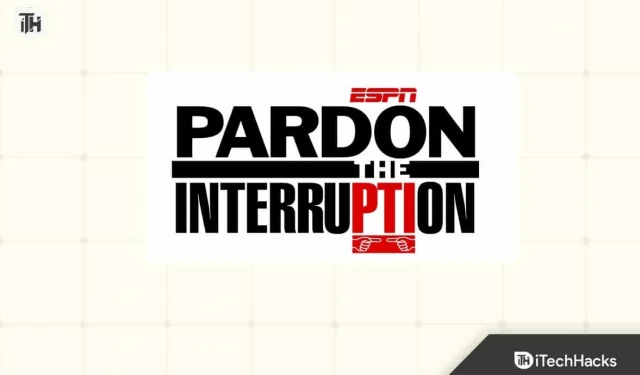
Ticketmaster è una famosa compagnia di intrattenimento che vende biglietti per sport, musica, concerti, eventi familiari, ecc. Il sito web di Ticketmaster ha più di 100 milioni di pagine visualizzate al mese. Gli utenti utilizzano Ticketmaster per acquistare i biglietti per i loro spettacoli preferiti. Tuttavia, alcuni utenti che tentavano di acquistare i biglietti dal sito Web o dall’app hanno ricevuto il messaggio di errore ” Scusate l’interruzione “. Il problema si verifica per diversi motivi sul sito Web o sull’app.
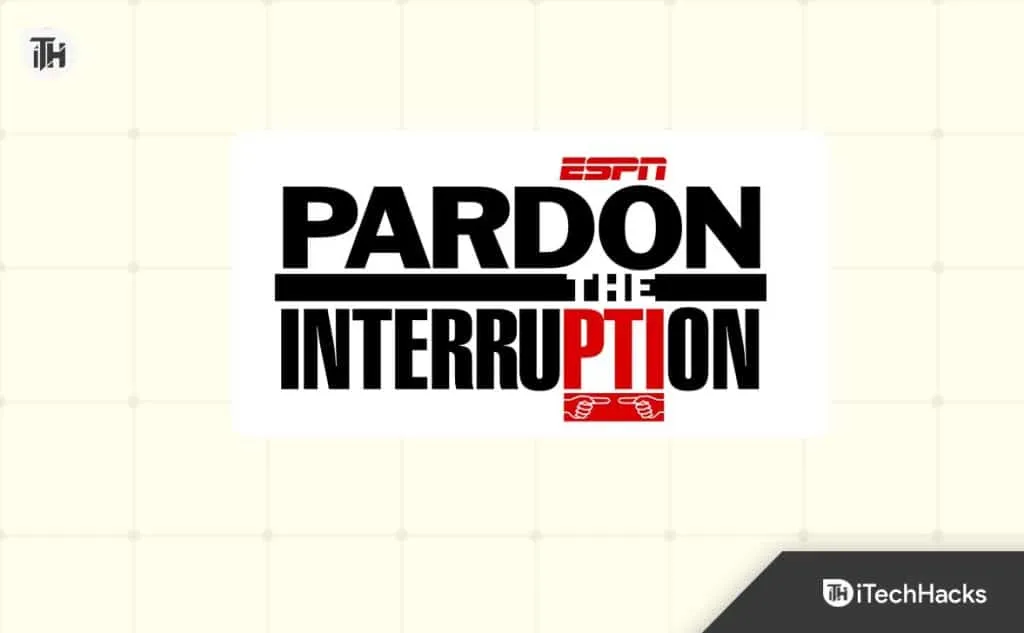
Perché Ticketmaster chiede perdono per la nostra interruzione?
Ticketmaster è un’app/sito Web popolare per la prenotazione di vari biglietti per eventi. Di recente, gli utenti che hanno provato a prenotare i biglietti per il loro evento preferito hanno riferito di aver ricevuto il messaggio di errore ” Scusate la nostra interruzione “. A causa del problema, gli utenti non hanno potuto prenotare i biglietti in tempo e gli slot erano pieni. Esistono vari motivi disponibili per la causa del problema che elencheremo di seguito. Elencheremo anche le soluzioni per risolvere il problema sul tuo sistema, quindi non preoccuparti. Ma prima, ti suggeriamo di verificare la causa dei problemi, poiché ti aiuterà a risolverli. Quindi, cominciamo con esso.
- Ci sono problemi di connettività Internet .
- Il problema si verifica a causa dell’uso di una VPN.
- Le app in background consumano risorse, quindi l’app non funziona correttamente.
- Il browser non è compatibile con l’esecuzione del sito web.
- Stai utilizzando l’app Ticketmaster obsoleta.
- Sono presenti alcuni bug all’interno dell’app.
Correggi l’errore Scusa l’interruzione Ticketmaster su Chrome, Safari, PC, dispositivi mobili
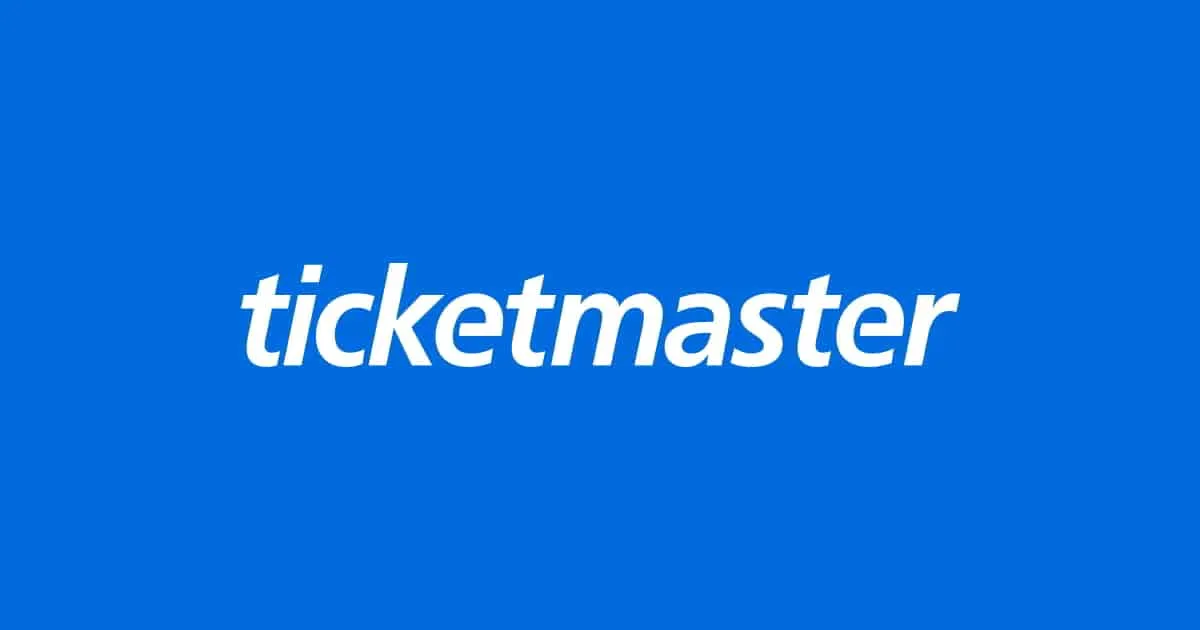
Gli utenti sono alla ricerca di metodi per risolvere il problema sui propri dispositivi. Abbiamo elencato i metodi spiegando i passaggi che devi seguire per risolvere il problema sul tuo sistema. Assicurati di implementare correttamente i metodi sul tuo sistema senza problemi.
Riavvia il browser
Se ricevi il messaggio di errore mentre utilizzi Ticketmaster sul browser, ti suggeriamo di riavviare il browser e verificare se il problema persiste. È possibile che il browser non abbia caricato tutte le risorse del sito Web e, a causa di ciò, il sito Web non funziona correttamente e mostra un messaggio di errore. Quindi riavvia il browser e riprova a utilizzare Ticketmaster.
Disattiva VPN
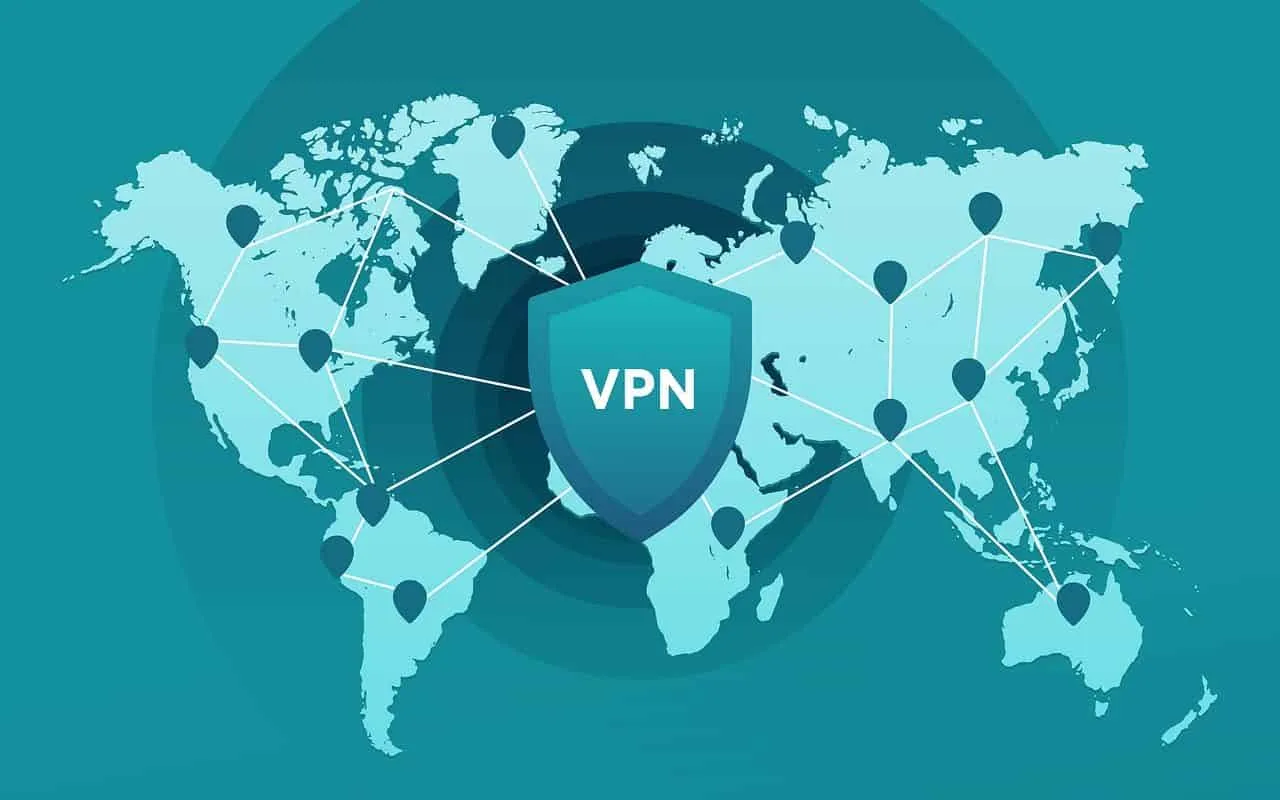
Sono molti gli utenti che utilizzano la VPN mentre navigano su Internet. Sappiamo che la VPN tutela la tua privacy e sicurezza, ma potrebbe anche causare problemi con il funzionamento del sito web. A volte il sito Web rileva che stai utilizzando la VPN e, a causa di ciò, tali problemi possono verificarsi sul sito Web. Pertanto, gli utenti che utilizzano la VPN durante la navigazione su Ticketmaster devono disattivarla. Disattiva la VPN e controlla se il problema è stato risolto.
Chiudi le app in background non necessarie
È possibile che il sito web/l’app Ticketmaster non funzioni poiché non riceve risorse sufficienti dal tuo sistema per eseguire correttamente tutti i suoi servizi. Può succedere se sul tuo sistema sono in esecuzione molte app in background. Gli utenti possono provare a chiudere le app in background e quindi verificare se il problema è stato risolto. Se desideri chiudere le app in background non necessarie, devi seguire i passaggi elencati di seguito.
- Prima di tutto, apri Task Manager sul tuo sistema.
- Ora vai alla scheda Processo.
- Seleziona il processo che è in esecuzione inutilmente.
- Inizia a chiuderli individualmente: fai clic con il pulsante destro del mouse su di esso -> Seleziona Termina operazione .
- Dopo averlo fatto, controlla le risorse gratuite.
- Dopo averlo fatto, esegui nuovamente l’app. È probabile che il problema venga risolto.
Controlla la connessione di rete e il router
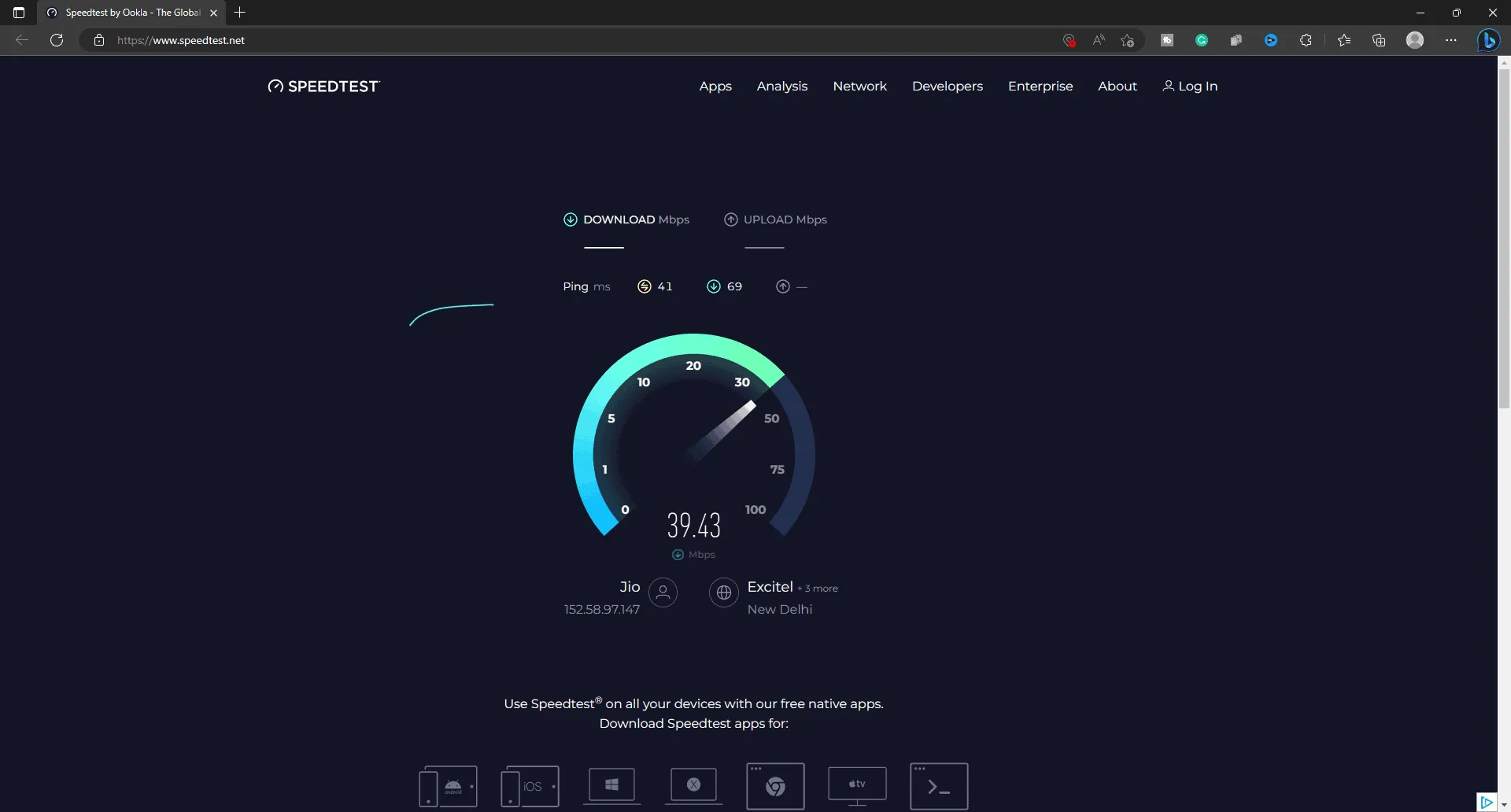
Gli utenti che tentano di prenotare i biglietti su Ticketmaster devono assicurarsi che la rete a cui sono connessi funzioni correttamente e fornisca una velocità di connessione Internet elevata e stabile. Probabilmente dovrai affrontare vari problemi se la connessione Internet è scarsa. Ti suggeriremo di verificare la velocità della connessione Internet sul tuo dispositivo. Se ci sono problemi con la connessione Internet, devi risolverli; in caso contrario, continuerai a riscontrare il problema ripetutamente.
Controlla eventuali interruzioni del server

È possibile che tu stia tentando di utilizzare l’app Ticketmaster al momento della vendita esclusiva di biglietti o di orari attivi, quindi ricevi il messaggio di errore. Può succedere se i server di Ticketmaster iniziano a bloccarsi a causa del traffico elevato. Quindi prova a verificare le interruzioni del server di Ticketmaster visitando le loro pagine di social media. Se si verificano interruzioni del server, ti suggeriamo di provare a prenotare i biglietti quando i server saranno riparati. Inoltre, non puoi risolvere questo problema, poiché si verifica dal backend dell’app.
Cancella la cache e i cookie del browser
Puoi anche provare a svuotare la cache del browser e i cookie per risolvere il problema. A volte anche la cache del browser e i cookie iniziano a entrare in conflitto con i siti Web, a causa dei quali iniziano a verificarsi alcuni problemi. Pertanto, prova a svuotare la cache e i cookie del browser, quindi controlla se il problema persiste. È necessario seguire i passaggi elencati di seguito per svuotare la cache del browser.
- Innanzitutto apri il browser .
- Fare clic sull’icona dei tre punti .
- Seleziona l’ opzione Impostazioni .
- Fare clic sull’opzione Privacy, ricerca e servizi .
- Scorri verso il basso e cerca Cancella dati di navigazione .
- Fare clic su Scegli cosa cancellare .
- Successivamente, seleziona la sequenza temporale per l’eliminazione dei dati.
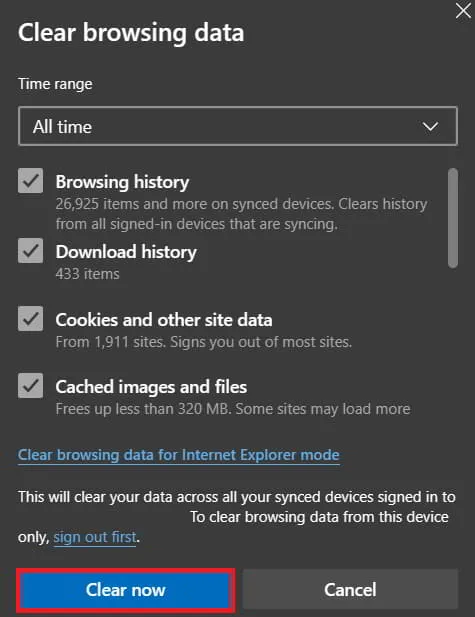
- Fare clic su Cancella ora .
Riavvia il tuo sistema/dispositivo
Puoi anche provare a riavviare il sistema per risolvere bug minori con Ticketmaster. È possibile che il sito web di Ticketmaster non funzioni correttamente a causa di bug minori che causano problemi del browser. Inoltre, se stai utilizzando l’app, è possibile che i bug causino problemi di esecuzione sul tuo dispositivo. Quindi sarà meglio riavviare il dispositivo o il sistema che stai utilizzando per risolvere il problema. Una volta riavviato, controlla nuovamente se il problema è stato risolto.
Aggiorna l’app Ticketmaster
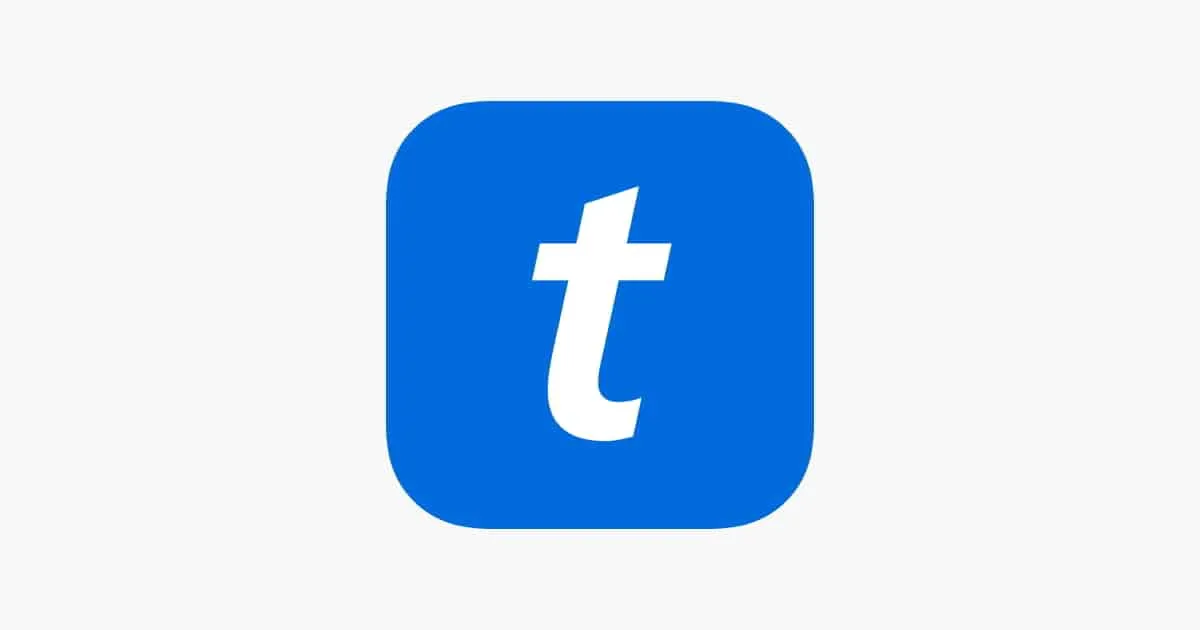
Se non aggiorni l’app Ticketmaster da molto tempo, ti suggeriamo di verificare subito gli aggiornamenti. Gli sviluppatori delle app hanno già inviato aggiornamenti delle patch per risolvere vari problemi affrontati dagli utenti. Se non hai aggiornato l’app, probabilmente sarai tu ad affrontare il problema. Vai all’app store e inizia a controllare gli aggiornamenti dell’app Ticketmaster sul tuo dispositivo. Se sono disponibili aggiornamenti, scaricali e controlla se il problema viene risolto.
Reinstallare l’app Ticketmaster
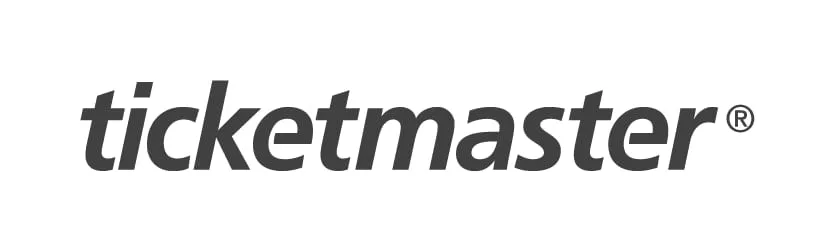
Gli utenti che hanno provato tutti i metodi sopra indicati e continuano ad affrontare lo stesso problema dovrebbero provare a reinstallare nuovamente l’app sul proprio dispositivo. È possibile che l’app non sia stata installata correttamente sul tuo dispositivo, a causa della quale riscontri vari problemi. Quindi disinstalla l’app dal tuo dispositivo e installala di nuovo per verificare se il problema è stato risolto.
Avvolgendo
Ticketmaster lavora sempre per rendere la sua app più fluida. Tuttavia, alcuni problemi possono verificarsi per vari motivi. Gli utenti erano frustrati a causa del problema di Pardon the Interruption Ticketmaster. A causa del problema, gli utenti non hanno potuto prenotare i biglietti per gli eventi. In questa guida abbiamo elencato i passaggi che puoi seguire per risolvere il problema sul tuo dispositivo.
- Come correggere l’errore del codice supporto Snapchat C14A/SS07/C14B
- Correggi il messaggio di errore Avvia PXE su IPv4 durante l’avvio in Windows 11
- Come risolvere il problema con il touchscreen Subaru che non funziona
- Risolto il problema con la sfida bonus di COD Warzone 2 che non funzionava
- Come risolvere Red Dead Redemption 2 continua a bloccarsi su PC
- Correggi Apple CarPlay che non funziona su iPhone iOS 16.5
- Come risolvere il problema con il mancato caricamento della texture legacy di Hogwarts
- Leggi i primi o i vecchi messaggi su WhatsApp senza scorrere
Lascia un commento